- 特集
- 更新日:2023年06月12日
Switchでインターネット接続できない原因と対処法!ブラウザの起動方法も紹介

※当記事はPRを含みます。詳しくはこちら。
※カシモWiMAXは株式会社マーケットエンタープライズの関連会社、株式会社MEモバイルが運営しています。
Nintendo Switchで、インターネット接続ができなくてお困りではありませんか。
Switchをインターネットに接続すれば、遠く離れた友人とオンライン対戦ができたり、ブラウザ機能を使えたり、新しいゲームソフトがオンラインで購入できたりします。
Google検索ができるようになると、さらに楽しめる幅が広がるのでおすすめです。
今回は、Switchをインターネットに接続する方法や、接続できない原因と対処法、ブラウザの起動方法について解説します。
ぜひ正しい手順を抑え、Switchで快適にインターネットを利用してみてください。
Switchをインターネットに接続する方法

Switchは、無線・有線のどちらでもインターネット接続が可能です。
それぞれの方法を紹介するので、試してみてください。
Switchの無線接続方法
無線で接続する方法は、手順に沿って行えば簡単です。
手順は以下の通りです。
- Switchを無線ルーターから2~3mほどの位置に置く
- HOMEメニューから「設定」を選ぶ
- 「設定」の中から「インターネット」→「インターネット設定」を選択
- 見つけたネットワーク」から、使用中の無線ルーターのSSIDを選択
もしSSIDが見つからなければ、Yボタンを押すと無線ルーターを探し直せます。 - 無線ルーターのパスワードを入力する
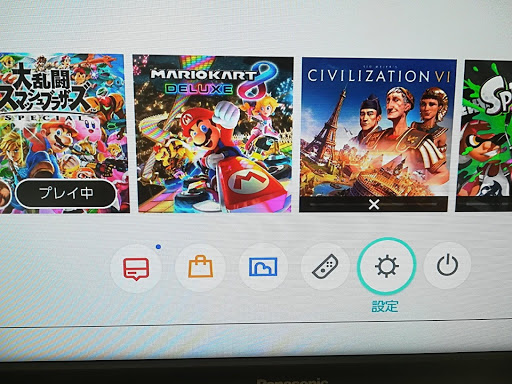
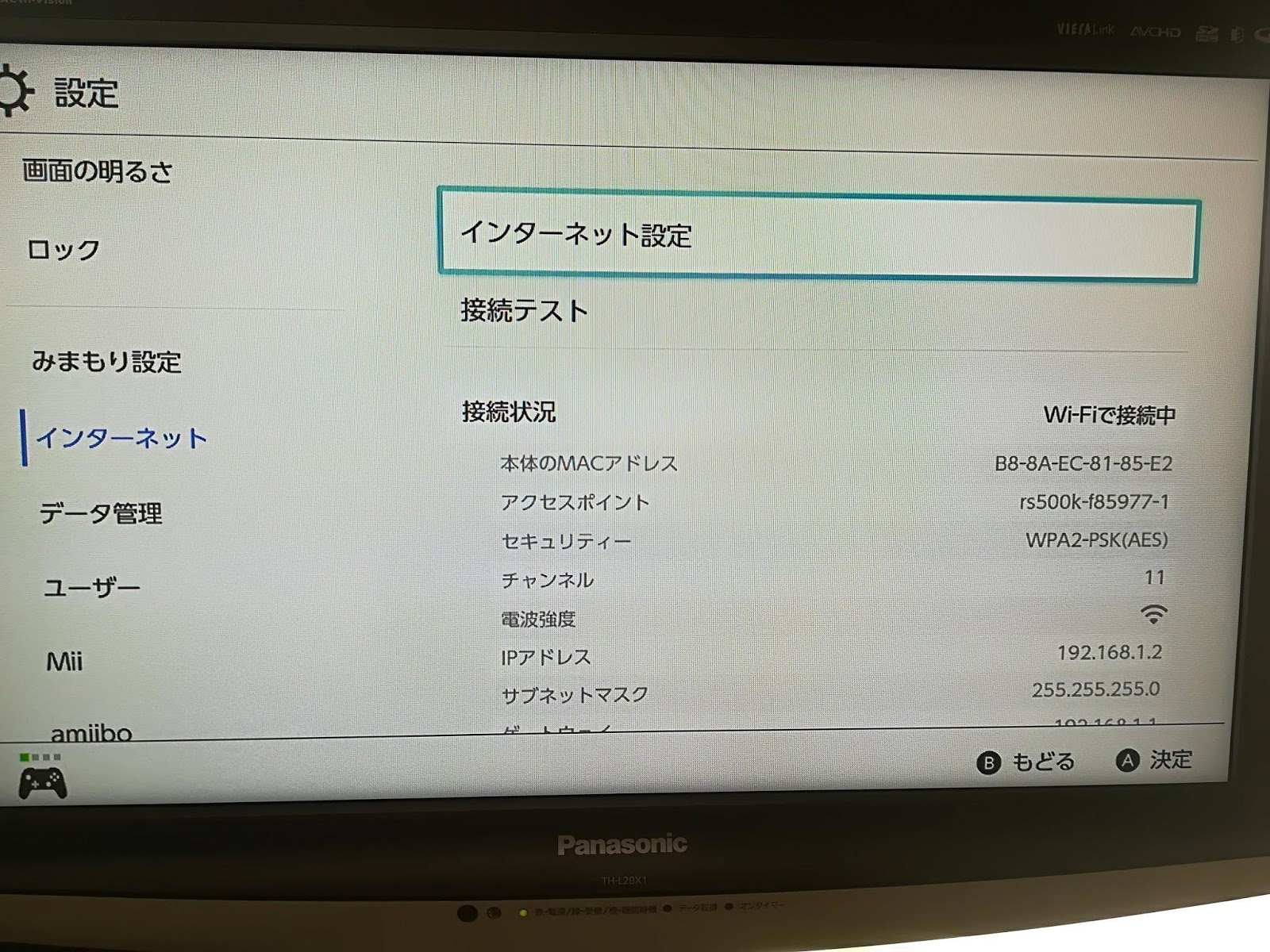
パスワードは基本的に無線ルーター(無線アクセスポイント)の側面や底面に記載されているので、確認してみてください。
Switchの有線接続方法
別売りの有線LANアダプターがあれば、有線接続も簡単に行えます。
無線より安定した接続で楽しめるので、ぜひ試してみてください。
- Nintendo SwitchをTVモードにする。
※任天堂公式You Tubeチャンネルでは、手順を動画で分かりやすく説明してくれているので、分からない方は動画もご覧ください。 - SwitchとルーターをLANケーブルでつなぐ。
Nintendo Switchドック(裏のカバーを外すとあります)のUSB端子に有線LANアダプターを接続し、ルーターと有線LANアダプターをLANケーブルでつないでください。 - HOMEメニューから「設定」を選択
- 「設定」の中から「インターネット」→「インターネット設定」を選択
- 「登録済みのネットワーク」から「有線接続」を選択
- 「有線でインターネットに接続」を選ぶ

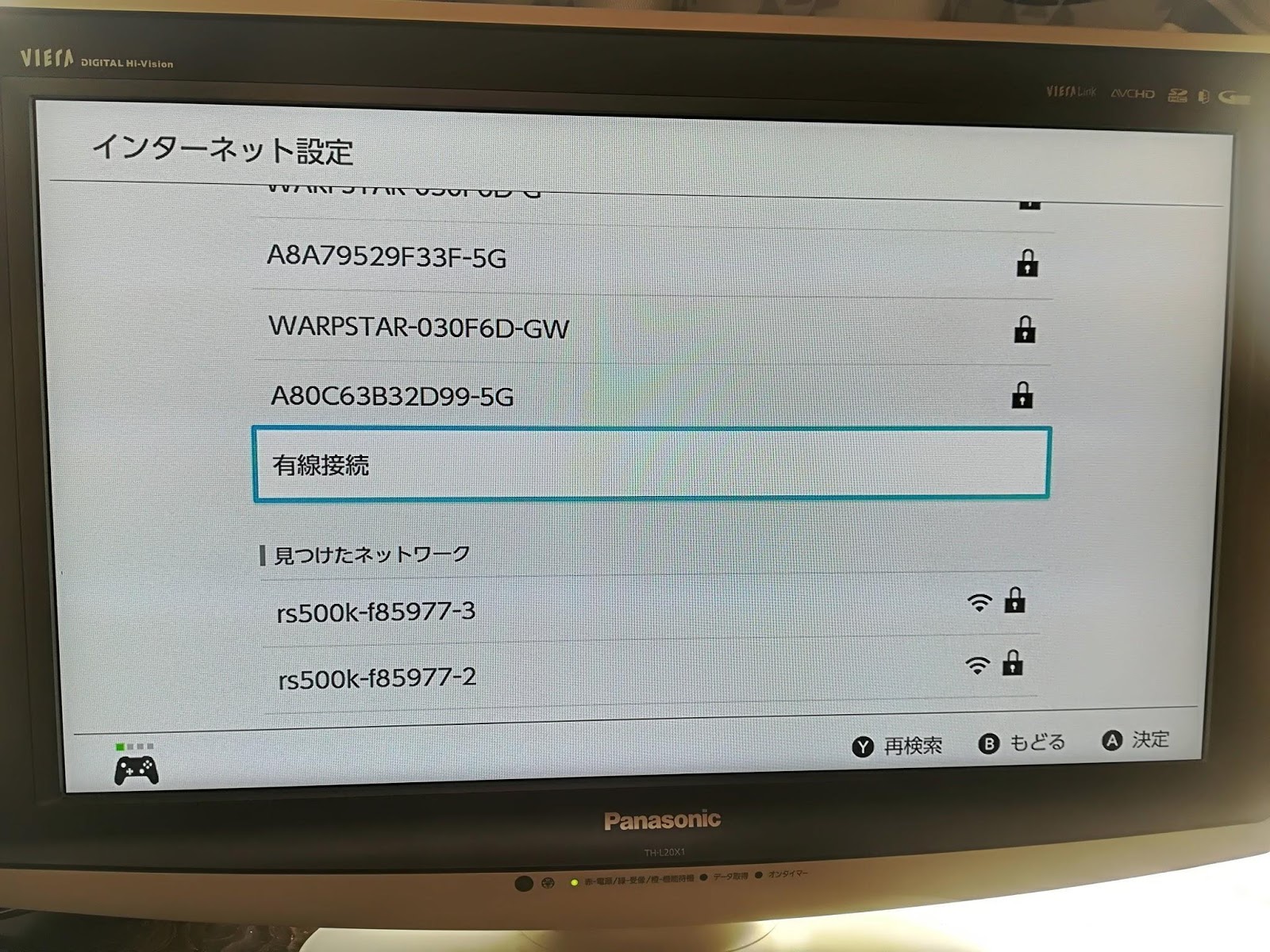
Switchでインターネットブラウザを起動する方法

Switchでは、インターネットブラウザの起動もできます。
公式ページではインターネットブラウザは使えないと記載されていますが、じつは設定を変えれば使えます。
より便利になるので、ぜひ試してみてください。
Switchでブラウザ機能を使う手順
ブラウザを起動する手順を順を追って説明します。読みながら操作するとスムーズに設定が行なえます。
- Switchのホームから「設定」を開く
- 「設定」の中から「インターネット」→「インターネット設定」を選択
- Switchで利用しているSSID(ネットワーク名)を選ぶ
- 「設定の変更」から一覧内の「DNS設定」を選ぶ
- 「DNS設定」は「自動」と「手動」を選べるので、「手動」を選択
- 「優先DNS」を開くと入力画面が出てくるので「045.055.142.122」を入力
- 「優先DNS」の数字が変わっていることを確認して保存
- 設定を変更したネットワークにて「このネットワークに接続」を実行
- 「このネットワークを使うには、手続きが必要です。」と表示されたら「つぎへ」をタップ
- 「Welcome to the 4TU DNS Server!」という画面が出たら「Continue to Google」を選ぶ
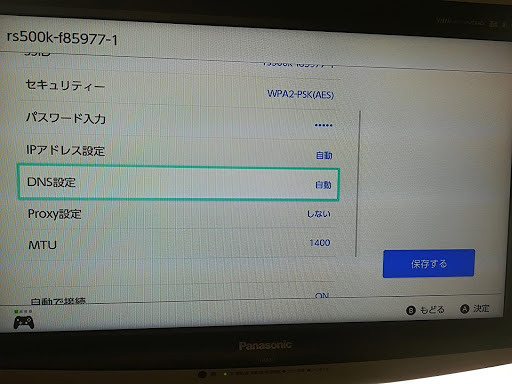
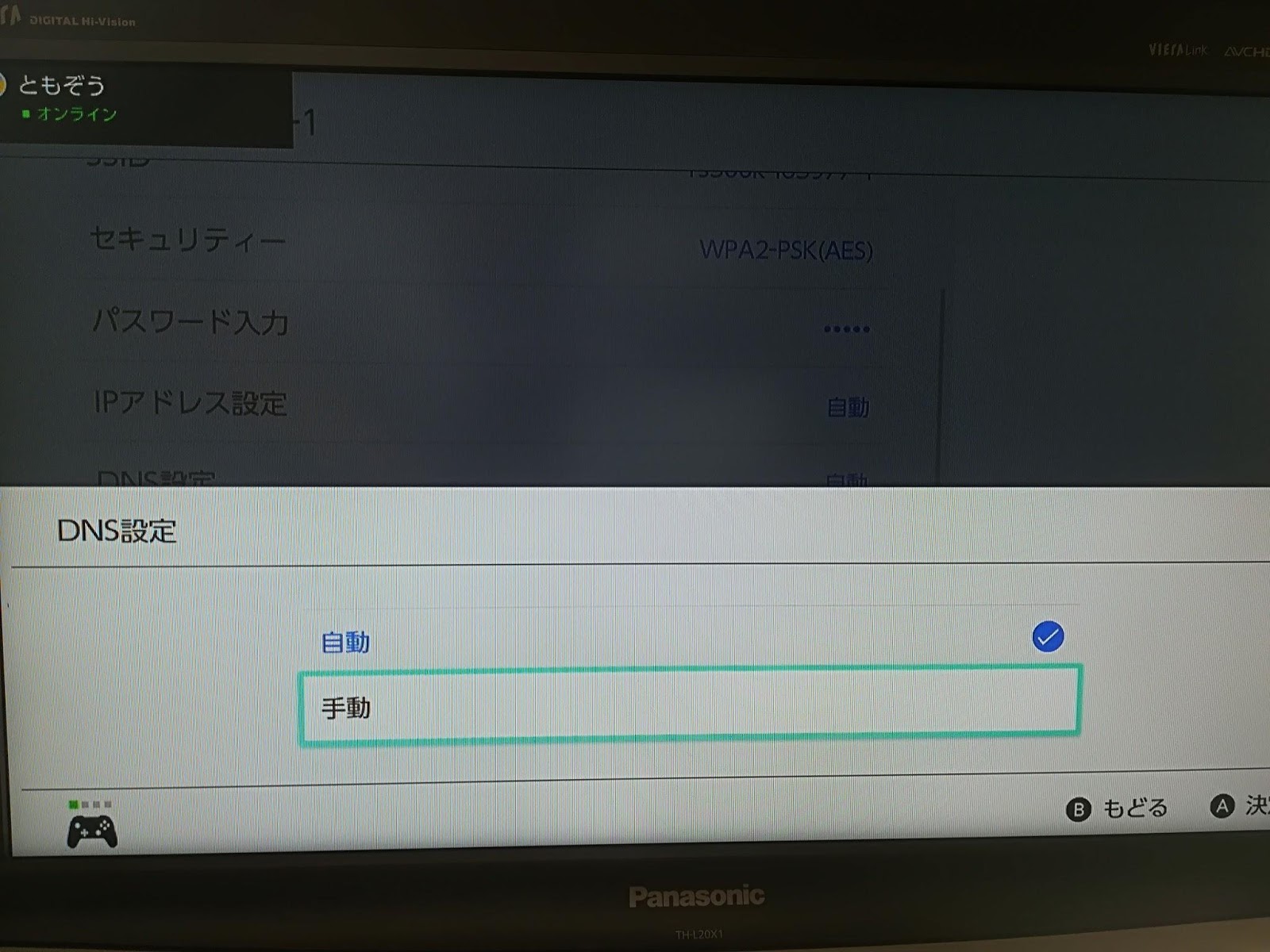
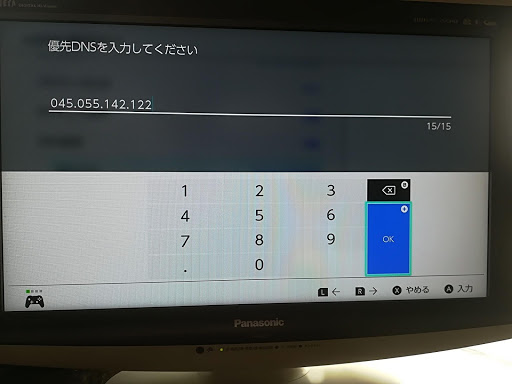
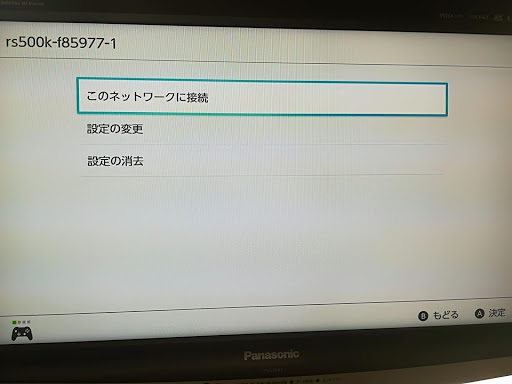
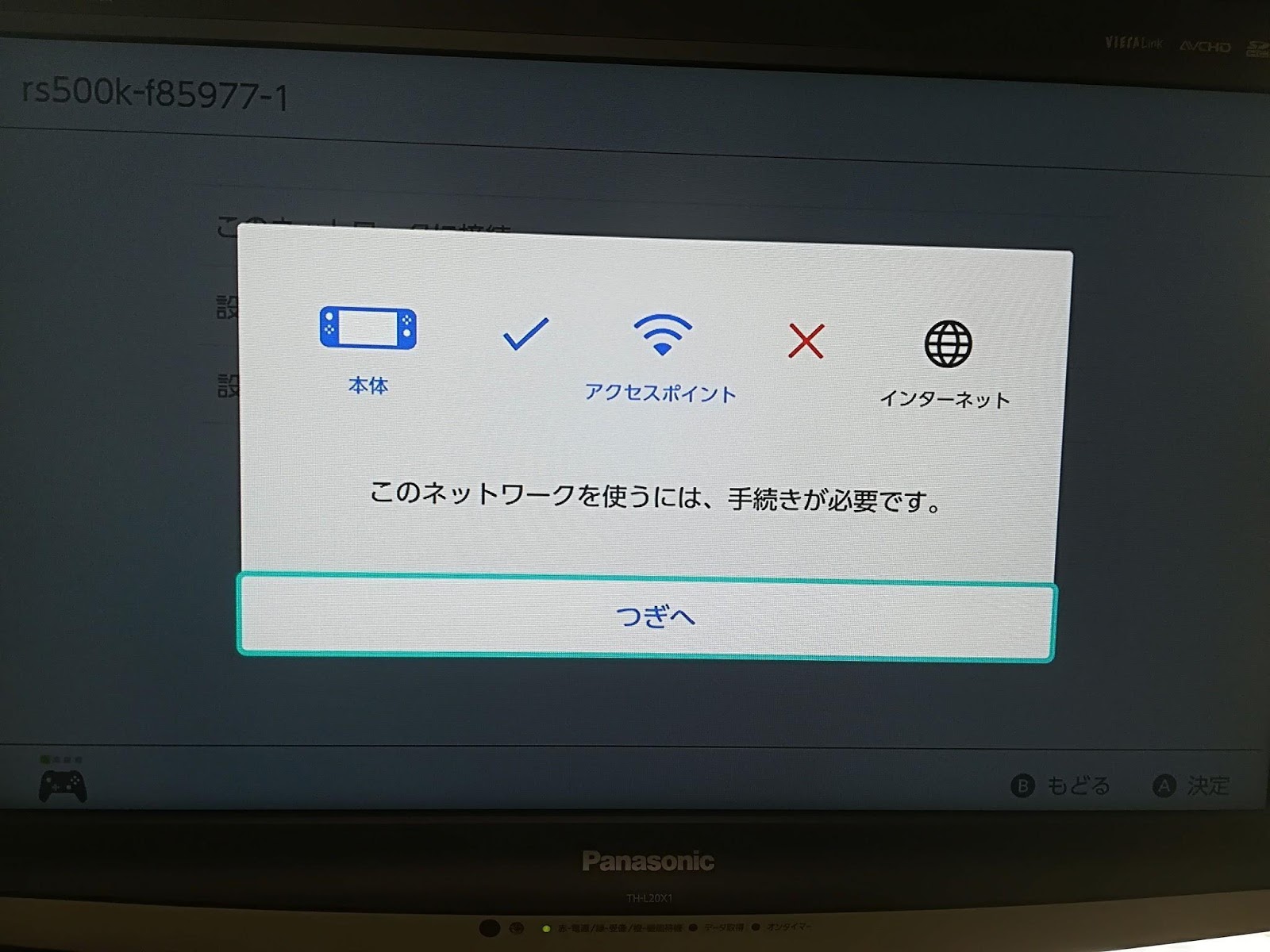
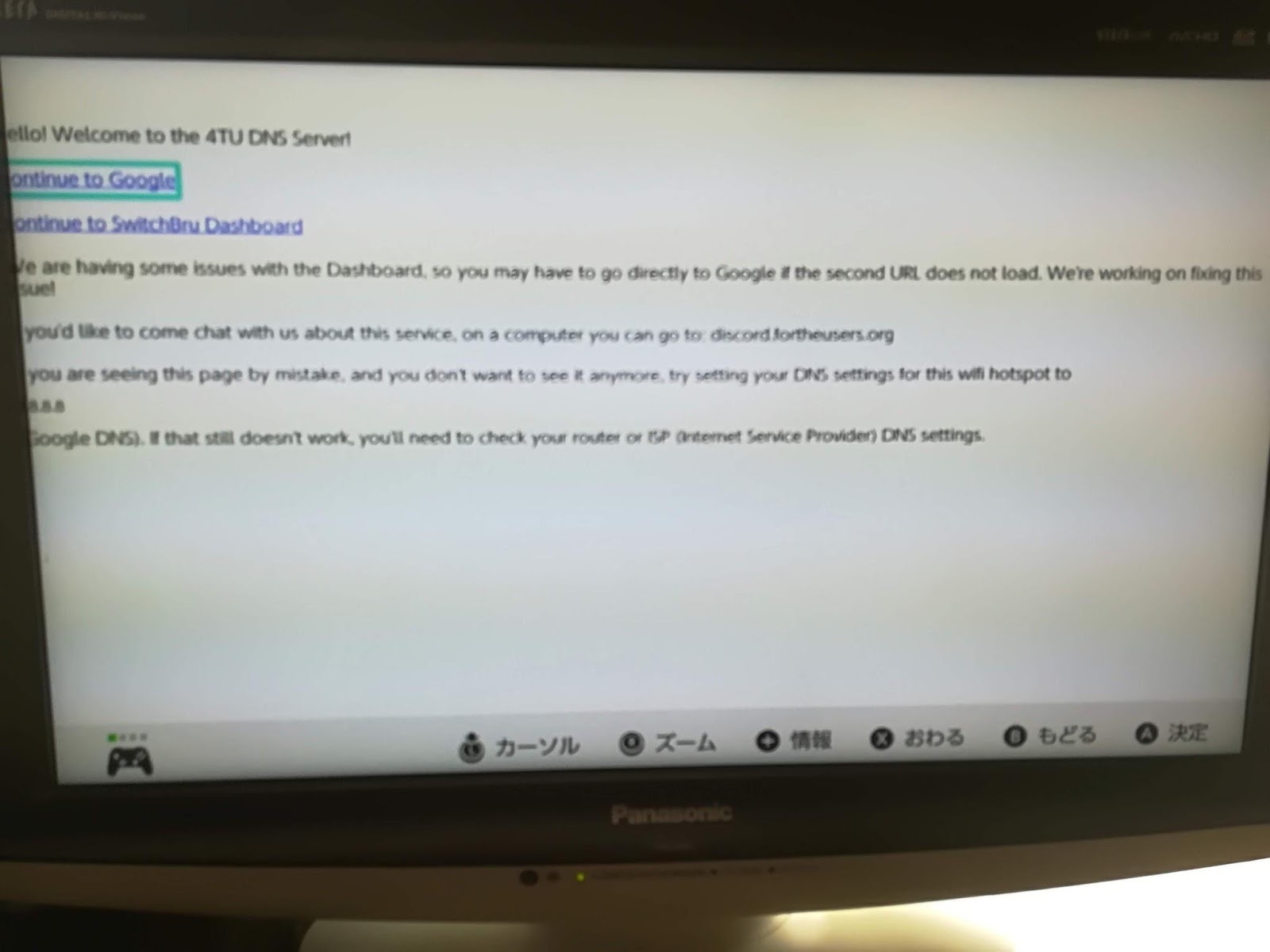
Switchのブラウザ機能を終了する方法
ブラウザ機能は便利ですが、本来のゲームに戻りたいときはブラウザ機能の終了を行います。
ここからは、Switchのブラウザ機能を終了する手順を紹介します。1分もかからずに簡単にできますよ。
コントローラーのXボタンを押し、「この画面を終了します」を選択
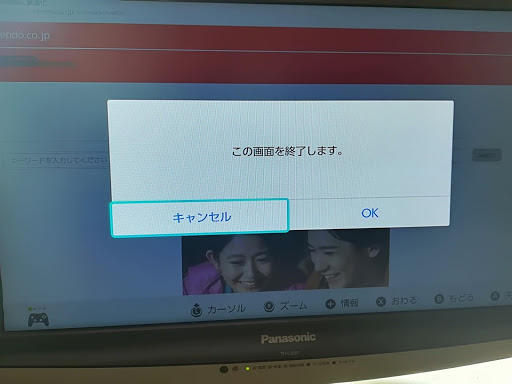
コントローラーのXボタンを押すと、「この画面を終了します」と表示されるので「OK」を選択してください。
DNS設定を自動に戻す
インターネット設定の画面に戻るので、DNS設定を直しておきましょう。
「手動」→「自動」に変更するだけです。
Switchでインターネット接続できない原因と対処法

Switchでインターネットを利用する方法を紹介してきましたが、いざ試しても接続できない場合があります。
原因と対処法を解説するので、上手く接続できなかった方は試してみてください。
- 通信環境が整っていない
- Nintendo Switch Onlineに加入できていない
- Switch対応のブラウザ以外を使っている
- 故障やサーバーでエラーが発生している
通信環境が整っていない
Switchがインターネットに接続できないときは、まずは通信環境を見直しましょう。
- アクセスポイントから離れすぎていないか
- WiFiルーターの暗号化形式がSwitch対応か
- WiFiルーターがステルス設定になっていないか
- DNS設定はきちんとできているか
確認すべきポイントが4つあるので、一つずつチェックしてみてください。
アクセスポイントから離れすぎていないか
switch本体とルーターの位置が離れすぎていないか確認しましょう。
通常2〜3m以内が推奨されていて、それ以上離れると接続できない可能性があります。
2〜3mの間に障害物があると、接続を邪魔してしまうこともあるので気をつけてください。
WiFiルーターの暗号化形式がSwitch対応か
ニンテンドースイッチは、「WPA(TKIP)」または「WPA2(TKIP)」の暗号化形式のWiFiルーターには対応していません。
自宅のWiFiルーターが上記の形式に該当する場合、別のWiFiルーターの購入やレンタルを検討しましょう。
(WPA2(AES))などの暗号化方式であれば対応しています。
WiFiルーターがステルス設定になっていないか
WiFiルーターがステルス設定になっていると、接続できません。ステルス設定とは、SSIDを非表示にする隠ぺい機能のことです。
ステルス設定だと「見つけたネットワーク」に表示されません。
設定を解除してから、再度試してみてください。
DNS設定はきちんとできているか
DNSサーバーにトラブルが起こっていると接続できません。
その場合はDNS設定を手動で変更しましょう。
- 優先DNS 008.008.008.008
- 代替DNS 008.008.004.004
上記に変更すると、接続できるようになる可能性があります。
Nintendo Switch Onlineに加入できていない

オンラインプレイを楽しみたい場合はNintendo Switch Onlineに加入しましょう。
ホーム画面から「ニンテンドーeショップ」を選択し、手続きを完了させてください。
Switch対応のブラウザ以外を使っている
Switchのブラウザでは、通常のGoogle検索などは行えますが重いサイトの表示は時間がかかったり、できなかったりします。
例えばYouTubeは、動画の検索は可能ですが肝心の動画再生はできませんでした。
Switchのブラウザは限られた範囲でのみ楽しめます。
故障やサーバーでエラーが発生している
機器の故障やサーバーのエラーも、接続できない原因として考えられます。
Switch本体のエラーに対しては、再起動やアップデートを試してみましょう。
Wi-Fiルーターも一度再起動してみると、接続できるようになるかもしれません。
他にも、任天堂オンラインシステムのエラーも考えられるので、任天堂サポートの公式Twitterアカウントをフォローしておくとよいです。
Switchの故障に備えて保険もおすすめ

Nintendo Switchは本体代だけでも3万円以上かかります。ソフトをいくつか購入すればすぐに5万円近くかかってしまいます。
高額商品なので、保証や保険についても詳しく知っておきましょう。
任天堂公式の保証
任天堂公式の保証では、購入から1年以内で正常な使用の範囲内なら無償で修理してもらえます。
詳しくは公式サイトの「Nintendo Switch 修理規程/保証規程」を確認しましょう。
モバイル保険

おすすめは、月々たったの700円で何年でも補償してくれるモバイル保険です。
Nintendo Switchだけでなく、1契約で3つの無線機器を補償してくれるのでお得に安心感を得られます。
年間最大10万円まで補償してくれるので、お手持ちのiPhoneやiPadも一緒に契約しておきましょう。
まとめ
今回は、Switchをインターネットで接続する方法や、接続できない原因と対処法、ブラウザを起動する手順について解説しました。
Switchは有線・無線両方の接続方式に対応しており、正しい手順をふめば簡単にインターネットに接続できます。
設定を変更すれば、ブラウザを起動して好きなサイトの閲覧も可能です。
Switchをより快適に楽しみたい方は、ぜひ試してみてください。
 谷口稜 ― ライター
谷口稜 ― ライター
関連キーワード

 おすすめポケット型WiFi比較
おすすめポケット型WiFi比較











